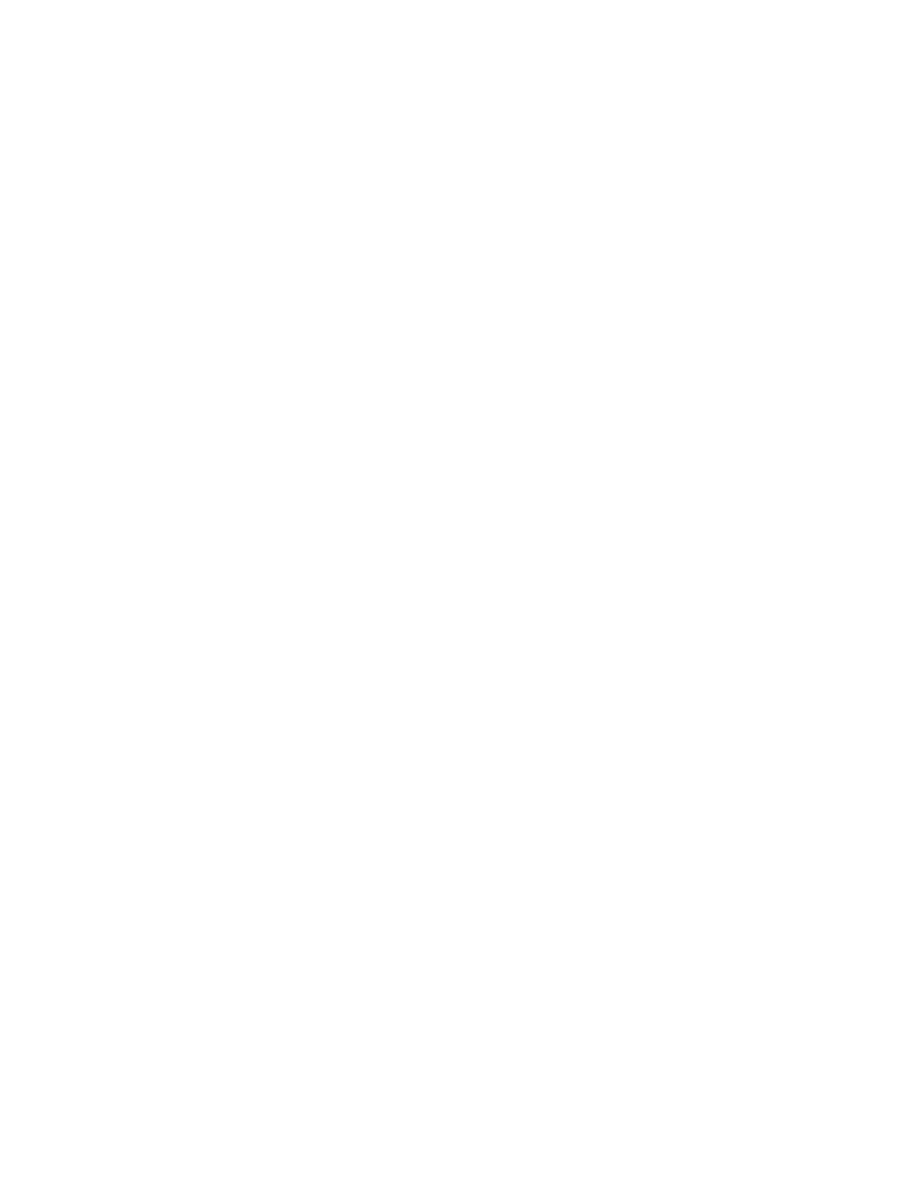
Diagnostyka obrazowa
´
Cwiczenie drugie
Podstawowe przekształcenia obrazu
1
Cel ´cwiczenia
´
Cwiczenie ma na celu zapoznanie uczestników kursu „Diagnostyka obrazowa” z podstawowymi
przekształceniami obrazu wykonywanymi za pomoc ˛
a programu ImageJ.
2
Podstawowe przekształcenia obrazu
Diagnostyka obrazowa zajmuje si˛e mi˛edzy innymi takimi zadaniami jak: wizualizacja, analiza
ilo´sciowa, czy lokalizacja obiektów na obrazach biomedycznych. Diagnostyka obrazowa jest pro-
cesem, który wymaga przetworzenia obrazu uzyskanego podczas bada´n medycznych, w celu mo˙z-
liwie dobrego wykonania stawianych sobie zada´n diagnostycznych.
W celu pozyskania niezb˛ednych informacji z obrazów wykonuje si˛e szereg operacji. Niektóre
z operacji wchodz ˛
acych w skład analizy obrazów biomedycznych to:
• odszumianie,
• wykrywanie kraw˛edzi,
• usuwanie tła i artefaktów,
• poprawianie jako´sci obrazów,
• segmentacja,
• wizualizacja 3D (o ile mo˙zliwa),
• obliczanie mierzalnych parametrów opisuj ˛
acych wybrany fragment obrazu (organ, guz, ko-
mórki, itp.)
Powy˙zsze operacje, cz˛esto składaj ˛
a si˛e z szeregu prostych przekształce´n. Zaczniemy od pod-
stawowych przekształce´n obrazu, aby stopniowo poznawa´c coraz bardziej zło˙zone operacje pozwa-
laj ˛
ace na wykonywanie konkretnych zada´n analizy obrazu.
1
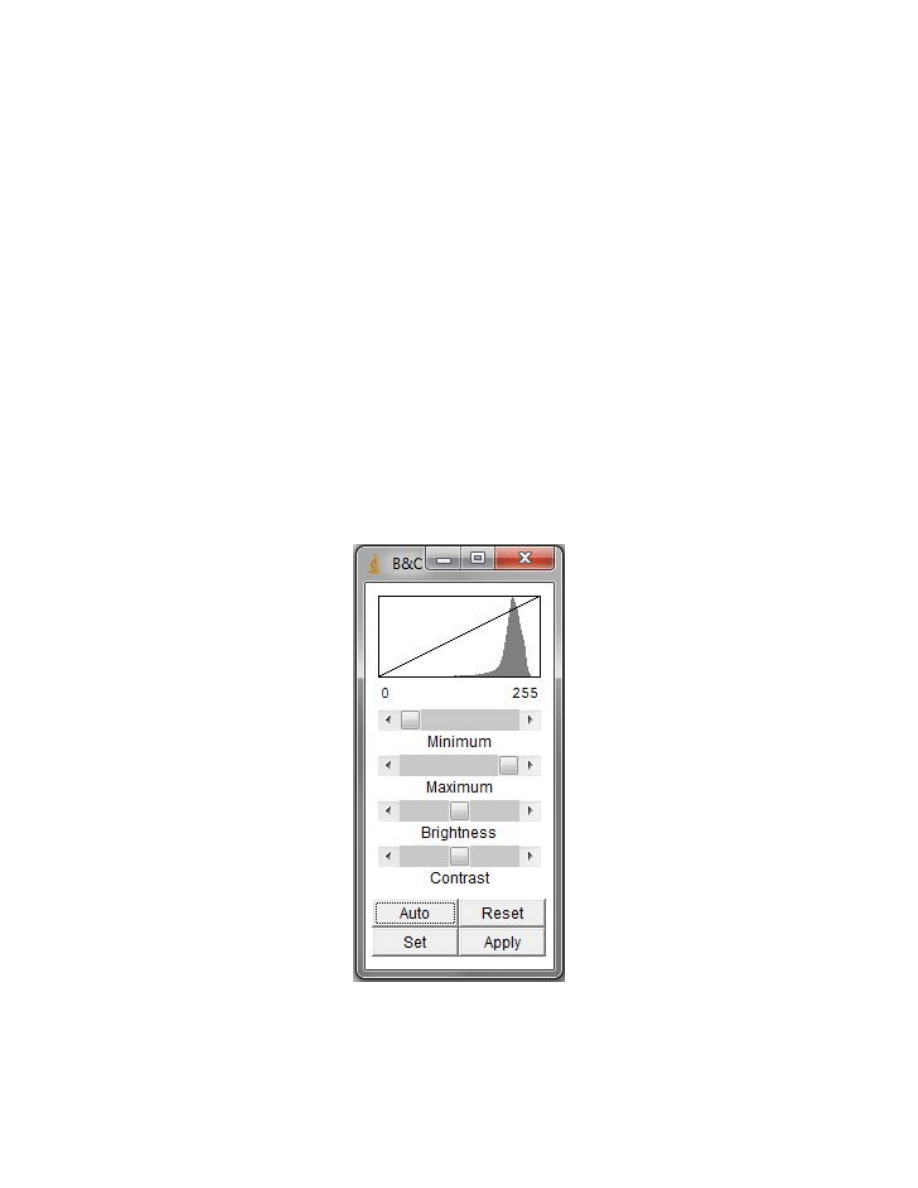
3
Liniowe przekształcenia obrazu
Liniowe przekształcenia obrazu to takie, które zmieniaj ˛
a liniowo zakres dost˛epnych warto´sci nie
zmieniaj ˛
ac przy tym struktury obrazu. W praktyce oznacza to dodawanie, odejmowanie, mno˙zenie
lub dzielenie warto´sci ka˙zdego z punktów obrazu przez stały parametr (liczb˛e) z zakresu liczb
rzeczywistych. Do grupy typowych liniowych przekształce´n obrazu nale˙z ˛
a:
• zmiana skali szaro´sci
• histogram i jego rozci ˛
agniecie (nie wyrównanie!)
3.1
Zmiana skali szaro´sci i rozci ˛
agni˛ecie histogramu
Zwykle obraz nie wykorzystuje całej dost˛epnej skali poziomów szaro´sci (w przypadku obrazu zapi-
sanego w skali szaro´sci). Zmiana skali szaro´sci bywa cz˛esto potrzebna do przekształcenia obrazu w
taki sposób, aby wykorzystywał pełn ˛
a dost˛epn ˛
a skal˛e, czego widocznym efektem jest zwi˛ekszenie
kontrastu obrazu. Odbywa si˛e ono przy pomocy liniowej transformacji, która nie powoduje utraty
informacji niesionej przez obraz. Przekształcenie powoduje zmian˛e jednej warto´sci intensywno´sci
na inn ˛
a. Poniewa˙z operacja jest liniowa, nigdy nie dojdzie do sytuacji kiedy dwie warto´sci orygi-
nalne, przyjm ˛
a t ˛
a sam ˛
a warto´s´c na obrazie wynikowym. Taka operacja nazywa si˛e rozci ˛
agni˛eciem
histogramu i jest to inna operacja ni˙z wyrównanie histogramu.
Rysunek 1: Okno opcji jasno´sci i kontrastu.
2
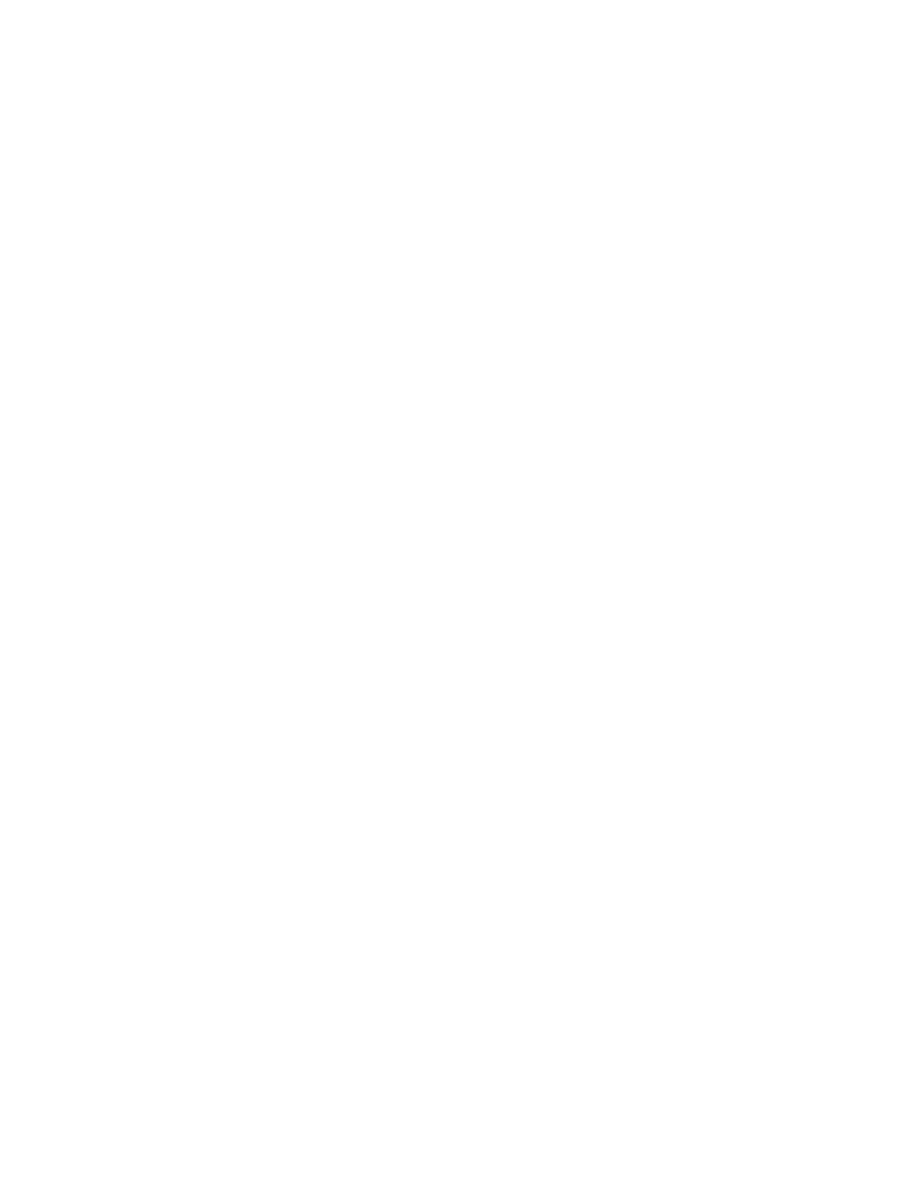
Program ImageJ umo˙zliwia automatyczne rozci ˛
agni˛ecie histogramu, oraz r˛eczn ˛
a zmian˛e za-
kresu skali szaro´sci. Dost˛ep do tych instrukcji jest mo˙zliwy po wywołaniu okna (
z zakładki Image -> Adjust -> Brightness/Contrast...
Do wyrównania histogramu słu˙zy przycisk Auto. ˙
Zeby zatwierdzi´c zmiany (nanie´s´c je na
obraz) nale˙zy klikn ˛
a´c Apply. Przycisk Set pozwala r˛ecznie wybra´c zakres skali.
4
Nieliniowe przekształcenia obrazu
Nieliniowe przekształcenie obrazu polega na działaniu arytmetycznym wykonanym na warto´sciach
obrazu za pomoc ˛
a funkcji nieliniowej. Najpopularniejsze przekształcenia nieliniowe, to transfor-
macja wykładnicza (np. e
x
) , pot˛egowa (np. x
2
), logarytmiczna (np. ln(x)) oraz trygonometryczna
(np. sin(x)). Przekształcenia nieliniowe maj ˛
a t˛e cech˛e, ˙ze kilka warto´sci oryginalnego obrazu mo˙ze
przyj ˛
a´c jedn ˛
a warto´s´c na obrazie wynikowym. Do grupy typowych nieliniowych przekształce´n ob-
razu nale˙z ˛
a:
• korekcja gamma
• wyrównanie histogramu
4.1
Korekcja gamma
Jednym z przykładów przekształcenia nieliniowego, które mo˙ze poprawi´c kontrast czy jasno´s´c
obrazu lub uwypukli´c jego po˙z ˛
adane cechy jest korekcja gamma. Polecenie mo˙zna znale´z´c w za-
kładce Process -> Math -> Gamma. Komenda pozwala na podgl ˛
ad w czasie rzeczywistym
modyfikacji, które wprowadza ten rodzaj przekształcenia. Umo˙zliwia to okno parametrów korekcji
(
), na którym trzeba zaznaczy´c pole podgl ˛
adu i manipuluj ˛
ac suwakiem mo˙zna zobaczy´c
jak zmienia si˛e obraz. Transformacja zamienia dotychczasow ˛
a warto´s´c pikseli obrazu poprzez t˛e
warto´s´c podniesion ˛
a do pot˛egi, która jest parametrem przekształcenia:
e
I(x, y) = I(x, y)
γ
, gdzie
I(x, y) to oryginalna warto´s´c punktu o współrz˛ednych x i y, γ to warto´s´c parametru, a
e
I(x, y) to
warto´s´c po przekształceniu.
4.2
Wyrównanie histogramu
Wyrównanie histogramu jest przekształceniem, które powoduje, ˙ze histogram obrazu staje si˛e bar-
dziej płaski (równy), dzi˛eki czemu obraz staje si˛e bardziej ostry, wyra´zny. Przekształcenie ze
wzgl˛edu na swój nieliniowy charakter jest nieodwracalne i powoduje utrat˛e informacji niesionej
przez obraz.
Polecenie nie jest dost˛epne bezpo´srednio w programie ImageJ. Mo˙zna je znale´z´c poł ˛
aczone
z opcj ˛
a poprawy kontrastu Process -> Enhance Contrast. Instrukcja powoduje wywo-
ływanie okna (
), w którym mo˙zna zaznaczy´c opcj˛e wyostrzenia obrazu poprzez wyrów-
nanie histogramu. Okno opcji pozwala równie˙z na modyfikacj˛e parametru saturacji, jednak nale˙zy
pami˛eta´c, ˙ze dla obrazów o warto´sciach w skali szaro´sci zmiana tego parametru nie b˛edzie miała
˙zadnych konsekwencji.
3
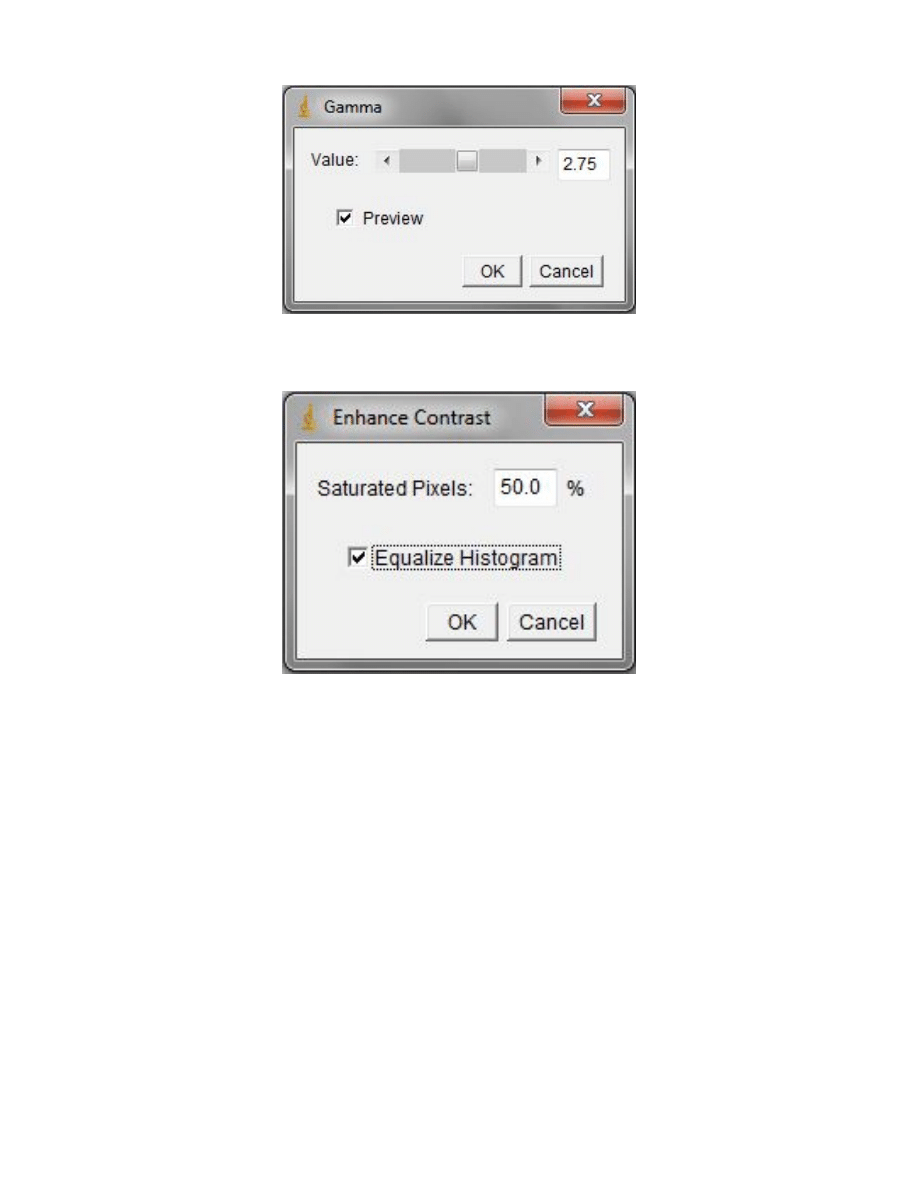
Rysunek 2: Okno opcji transformacji gamma.
Rysunek 3: Okno opcji wyostrzania kontrastu.
5
Geometryczne przekształcenia obrazu
Geometryczne przekształcenia obrazu to transformacje zbiorów punktów w inny zbiór punktów.
Przykładem takich przekształce´n mog ˛
a by´c:
• przesuniecie,
• skalowanie,
• obrót,
• odbicie.
4
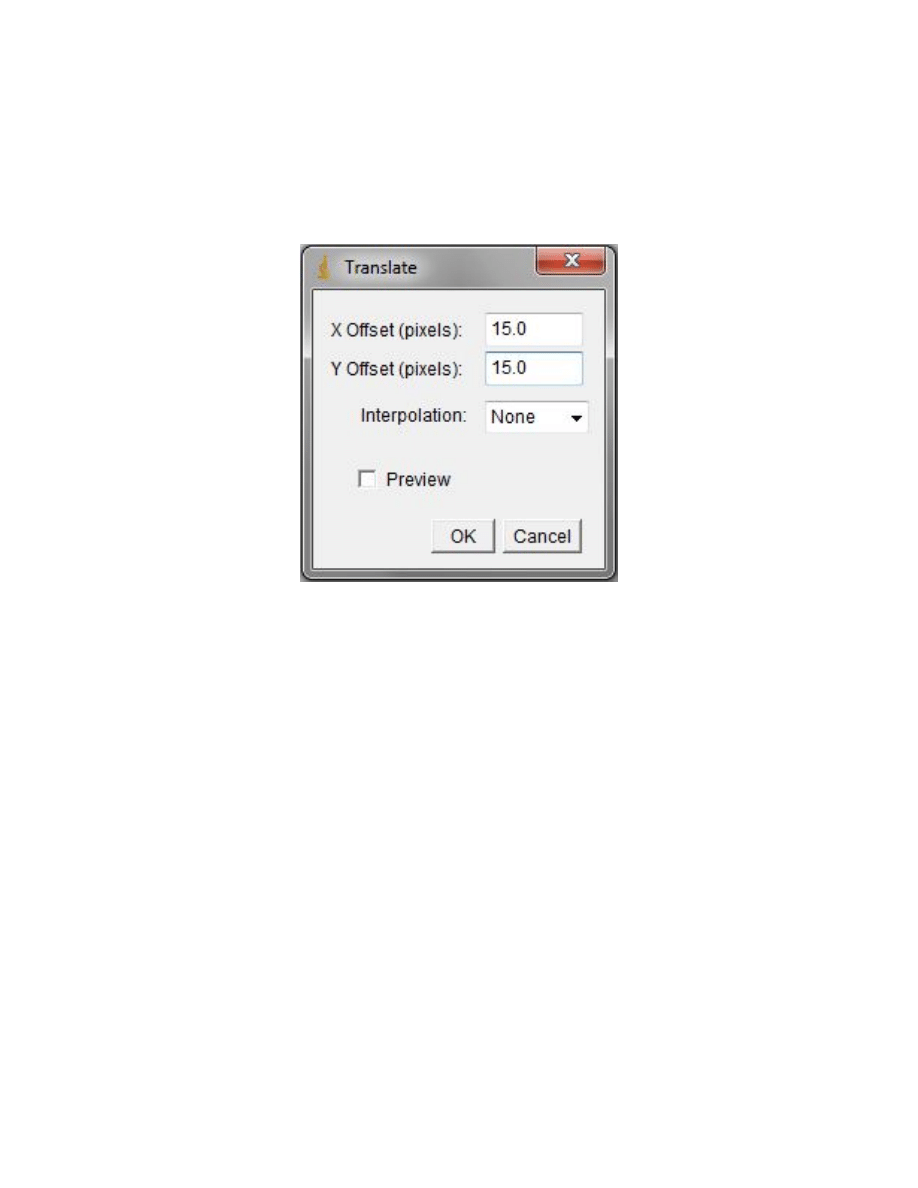
5.1
Przesuni˛ecie
Przesuni˛ecie to jedno z najbardziej podstawowych przekształce´n geometrycznych. Polecenie wy-
konuj ˛
ace przesuni˛ecie mo˙zna wywoła´c z zakładki Image -> Transform -> Translate.
W oknie parametrów (
) mo˙zna ustawi´c takie parametry jak przesuni˛ecie na osi X, Y , czy
podgl ˛
ad po przesuni˛eciu. Operacja przesuni˛ecia mo˙ze by´c pomocna na przykład przy nakładaniu
na siebie dwóch obrazów.
Rysunek 4: Okno opcji polecenia przesuni˛ecia.
5.2
Skalowanie
Polecenie znajduje si˛e w zakładce Image -> Scale... Polecenie wywołuje okno z opcjami
skalowania (
). Opcje umo˙zliwiaj ˛
a ustawienie takich parametrów skalowania jak war-
to´s´c współczynnika skalowania osi X i Y , czy podanie dokładnej warto´sci wysoko´sci i szeroko´sci
obrazu po przeskalowaniu. Dodatkowo mo˙zna zdecydowa´c jakiego rodzaju algorytm zostanie za-
stosowany do wypełnienia warto´sci nowo powstałego obrazu.
5.3
Obrót
Obrót obrazu o dowolny k ˛
at mo˙zliwy jest za pomoc ˛
a polecenia Rotate, które znajduje si˛e w za-
kładce Image -> Transform -> Rotate. Okno które pojawia si˛e po wywołaniu polecenia
(
) umo˙zliwia podanie k ˛
ata, o który ma zosta´c wykonany obrót, algorytm interpolacji,
czy wreszcie dopasowanie rozmiaru obrazu do nowych wymiarów.
5
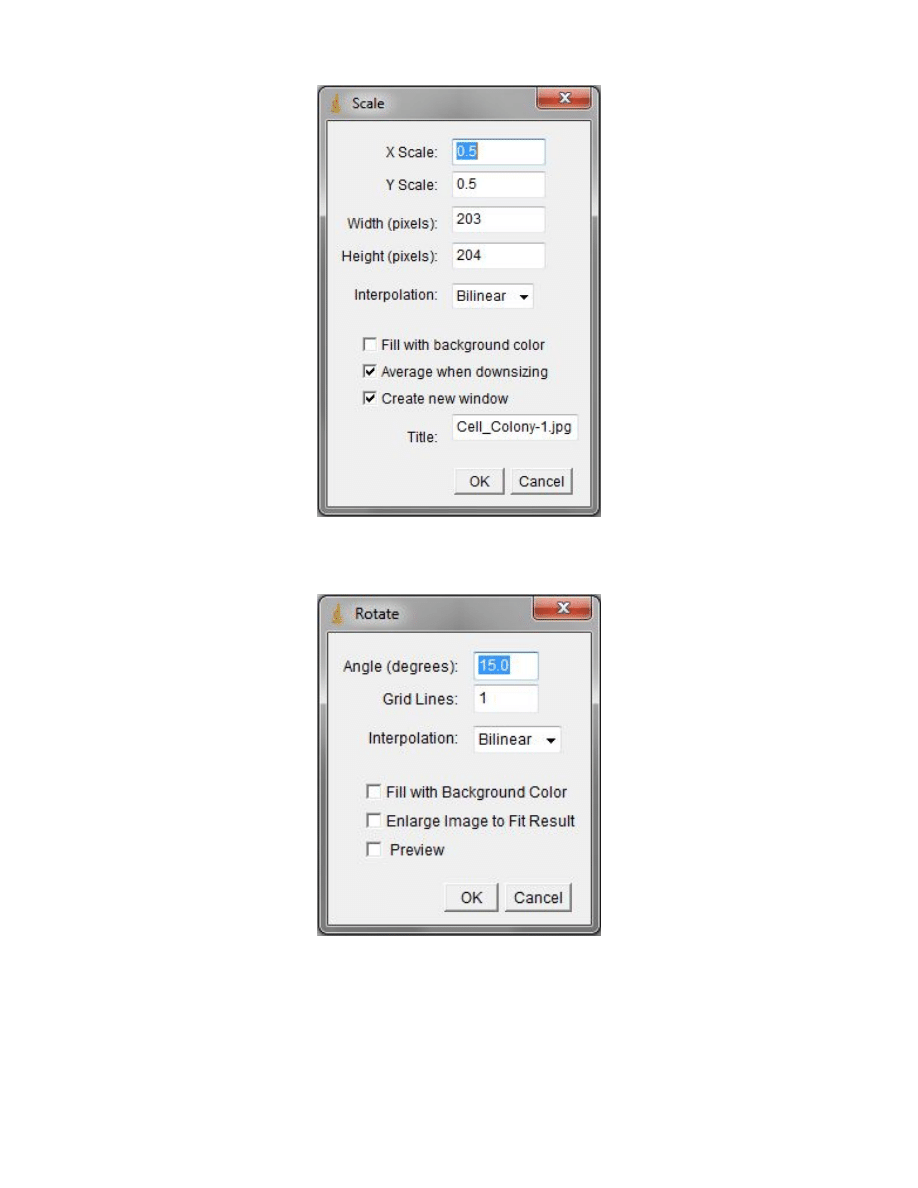
Rysunek 5: Okno opcji polecenia skalowania.
Rysunek 6: Okno opcji polecenia obrotu.
6
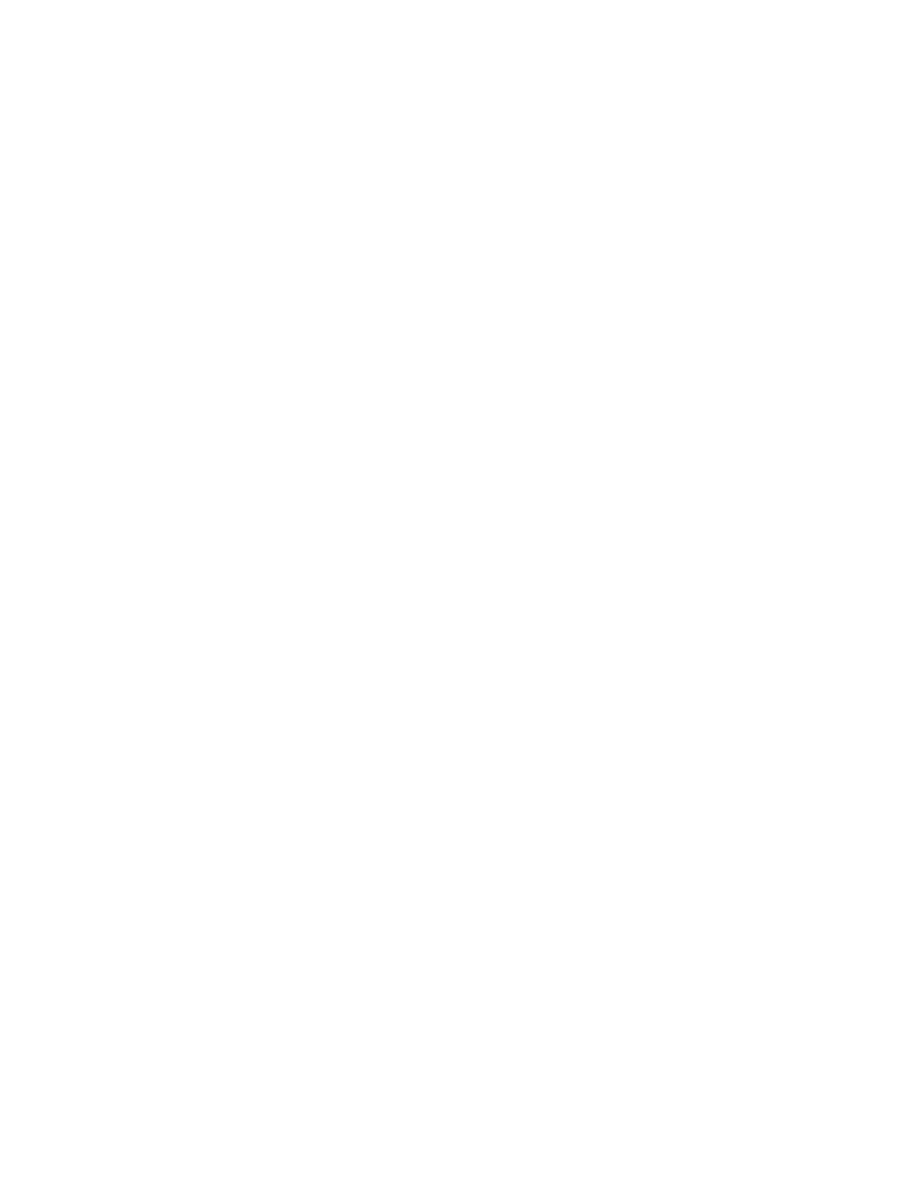
5.4
Odbicie
Do odbijania słu˙z ˛
a 2 polecenia znajduj ˛
ace si˛e w zakładce Image -> Transform. S ˛
a to pole-
cenia Flip Horizontally, które odbija obraz w pionie (skojarzenie z horyzontem jest bardzo
na miejscu), oraz Flip Vertically, które odbija obraz w poziomie. Polecenia nie wywołuj ˛
a
dodatkowych okien i nie posiadaj ˛
a parametrów.
6
Program ´cwiczenia
1. Wczytaj obraz Cell Colony dostarczony jako jeden z przykładowych obrazów razem
z programem ImageJ
2. Rozci ˛
agnij histogram obrazu wczytanego do programu w punkcie
, tak aby wykorzystywał
pełn ˛
a skal˛e.
3. Wykonaj kilka eksperymentów z parametrami okna opcji jasno´sci i kontrastu. Zał ˛
acz wyniki
dwóch przykładów i zinterpretuj wyniki.
4. Dobierz eksperymentalnie warto´s´c parametru gamma dla obrazu z punktu
, aby obraz Twoim
zdaniem wygl ˛
adał mo˙zliwie wyra´znie.
5. Wyrównaj histogram obrazu z punktu
6. Jakie widoczne ró˙znice s ˛
a pomi˛edzy obrazami:
• oryginalnym
• z punktu
• z punktu
• i z punktu
7. Przeskaluj obraz z punktu
z ró˙znymi opcjami interpolacji, czy widzisz jakie´s ró˙znice?
Agnieszka Suchwałko
7
Document Outline
- Cel ćwiczenia
- Podstawowe przekształcenia obrazu
- Liniowe przekształcenia obrazu
- Nieliniowe przekształcenia obrazu
- Geometryczne przekształcenia obrazu
- Program ćwiczenia
Wyszukiwarka
Podobne podstrony:
Diagnostyka obrazowa w chorobach reumatycznych, reumatologia
diagnostyka obrazowa przewodu pokarmowego, Radiologia
cwiczenia częsc fizyczna, weterynaria, Diagnostyka obrazowa
Diagnostyka obrazowa ucha
Diagnoza autyzmu podstawowe info, PEDAGOGIKA i PSYCHOLOGIA, AUTYZM
233 Karta urzadzenia radiologia i diagnostyka obrazowa
Diagnostyka obrazowa, 347 ledziony
Ryzyko związane z dawką promieniowania w diagnostyce obrazowej
diagnostyka obrazowa procesów patologicznych OUN 2
Profilaktyka, diagnoza, terapia – podstawą prawidłowej pracy pedagoga
Diagnostyka obrazowa, pielęgniarstwo
Diagnostyka obrazowa HCC id 135 Nieznany
TEMATY WYKŁADÓW I ĆWICZEŃ Z PRZEDMIOTU DIAGNOSTYKA OBRAZOWA 10R
Diagnostyka obrazowa udaru
więcej podobnych podstron